win10과 함께 제공되는 스크린샷 도구를 완전히 삭제하거나 제거하는 방법은 무엇입니까?
- WBOYWBOYWBOYWBOYWBOYWBOYWBOYWBOYWBOYWBOYWBOYWBOYWB앞으로
- 2024-02-11 09:24:30922검색
Win10 운영 체제에 내장된 스크린샷 도구는 매우 편리하지만 일부 사용자의 경우 타사 스크린샷 도구 사용을 선호할 수도 있습니다. 당신이 그들 중 하나라면, Win10과 함께 제공되는 스크린샷 도구를 완전히 삭제하거나 제거하는 방법이 궁금할 것입니다. 이 기사에서는 PHP 편집기 Xigua가 이 작업을 완료하는 간단하고 효과적인 방법을 소개합니다. 걱정하지 마십시오. 단계별 답변을 제공하므로 이 내장 도구를 쉽게 제거할 수 있으므로 필요에 따라 다른 캡처 도구를 선택할 수 있습니다.
win10과 함께 제공되는 스크린샷 도구를 완전히 삭제하거나 제거하는 방법은 무엇입니까?

방법 1. 시스템에는 자체 제거 기능이 있습니다
1. 먼저 키보드의 단축키 조합 "Win+R"을 사용하여 실행 창을 엽니다.
2. 창을 연 후 "control" 명령을 입력하고 확인을 클릭하여 제어판을 엽니다.
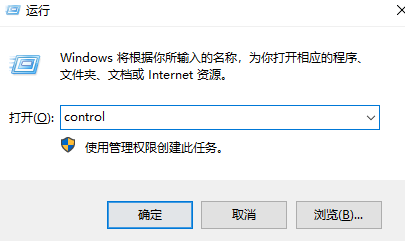
3. "프로그램"을 찾아 프로그램 아래에서 "프로그램 제거"를 클릭하세요.
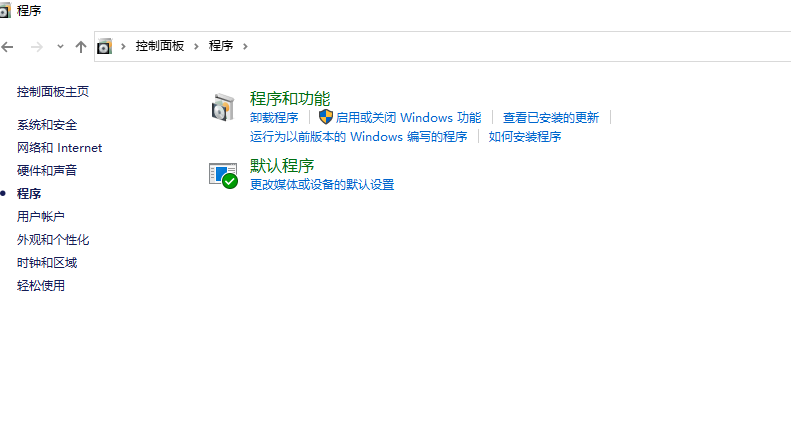
4. 입력 후 제거해야 하는 소프트웨어 프로그램을 찾아 마우스 오른쪽 버튼으로 "제거/변경"을 클릭합니다.
5. 그런 다음 "Win+R" 키 조합을 사용하여 실행 창을 열고 "regedit" 명령을 입력한 후 확인을 클릭하여 들어갑니다.
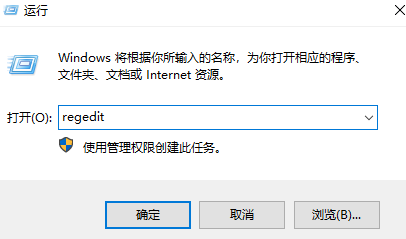
6. 왼쪽 상단의 "편집"을 클릭하거나 "검색"을 클릭하거나 단축키 "Ctrl+F"를 직접 사용하여 검색 기능을 엽니다.
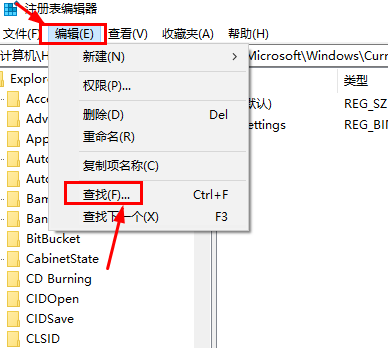
7. 입력 상자에 제거하려는 소프트웨어 이름을 입력하고 "다음 찾기"를 클릭합니다.
8. 시스템은 일정 기간 동안 검색합니다.
9. 찾은 항목을 마우스 오른쪽 버튼으로 클릭하고 "삭제"를 선택하세요.
10. 그런 다음 계속해서 키보드의 F3을 눌러 다음 항목을 찾아 같은 방법으로 삭제합니다.
방법 2: 타사 소프트웨어 제거
1. 타사 소프트웨어 360 Security Guard를 사용하여 소프트웨어를 제거할 수도 있습니다. 먼저 360 Security Guard를 두 번 클릭합니다.
2. 그런 다음 360 보안경비대 위의 "소프트웨어 관리자"를 찾아 클릭하여 들어갑니다.
3. 실행 후 상단의 "제거"를 찾아 클릭하여 들어갑니다.
4. 그런 다음 제거하려는 소프트웨어를 찾아 "원클릭 제거"를 클릭하여 win10 컴퓨터에서 사용하지 않는 소프트웨어를 완전하고 깨끗하게 제거합니다.
5. 그런 다음 프로그램을 제거한 후 "컴퓨터 정리" 기능을 클릭하여 레지스트리 정보를 지워 잔여물이 없는지 확인할 수 있습니다.
위 내용은 win10과 함께 제공되는 스크린샷 도구를 완전히 삭제하거나 제거하는 방법은 무엇입니까?의 상세 내용입니다. 자세한 내용은 PHP 중국어 웹사이트의 기타 관련 기사를 참조하세요!

